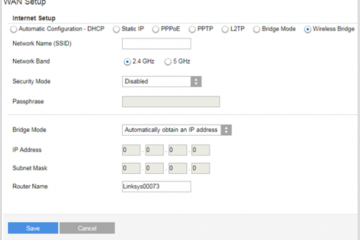Como reproduzir sons em 2 dispositivos no Windows
Links de dispositivos
Você está procurando uma maneira de reproduzir sons em dois dispositivos no Windows? Muitos usuários geralmente têm mais de um dispositivo de saída de áudio conectado a seus computadores. Felizmente, o Windows permite que eles escolham qual saída usar.
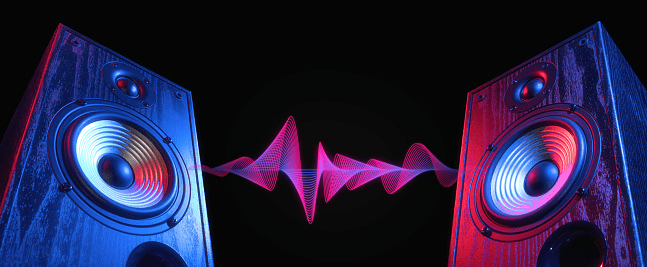
Se você quiser ouvir batidas lo-fi no trabalho usando fones de ouvido ou ter vários dispositivos de saída, como alto-falantes estéreo e fones de ouvido para jogos, temos tudo o que você precisa. Este artigo descreve como reproduzir sons em dois dispositivos em diferentes versões do Windows.
Reproduzir sons em dois dispositivos no Windows 11
O Windows 11 permite reproduzir sons de seus programas ou de todo o sistema em diferentes dispositivos. Por exemplo, você pode alocar notificações do Windows para os alto-falantes e tocar música pelos fones de ouvido. Você precisará gerenciar as configurações para garantir que os sons sejam reproduzidos corretamente.
Aqui estão os diferentes métodos de gerenciamento de seus dispositivos de áudio no Windows 11.
Alterando a saída de áudio padrão no Windows 11
Alterar a saída de áudio padrão é um processo relativamente simples. Siga as próximas etapas para descobrir como:
Certifique-se de que seus dispositivos externos estejam conectados ao seu computador. Abra “Configurações” em seguida, clique em “Sistema.”
Abra “Configurações” em seguida, clique em “Sistema.”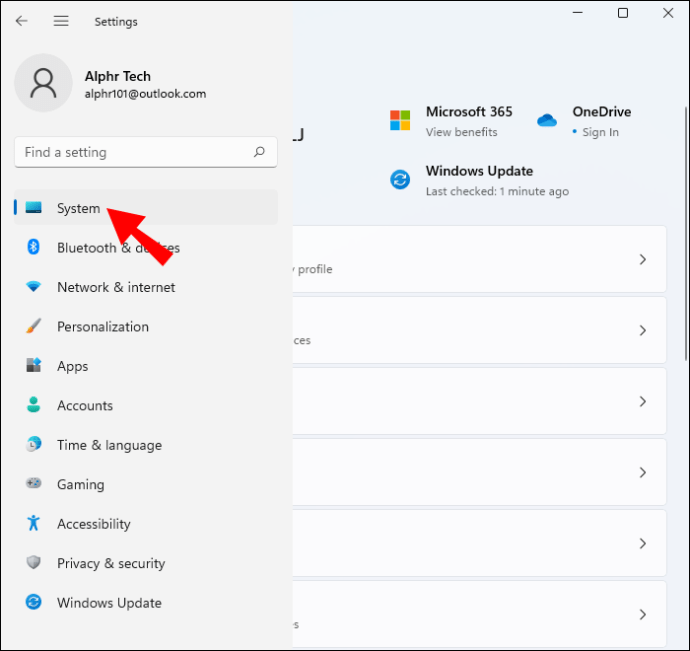 Clique em “Som” na barra lateral esquerda.
Clique em “Som” na barra lateral esquerda.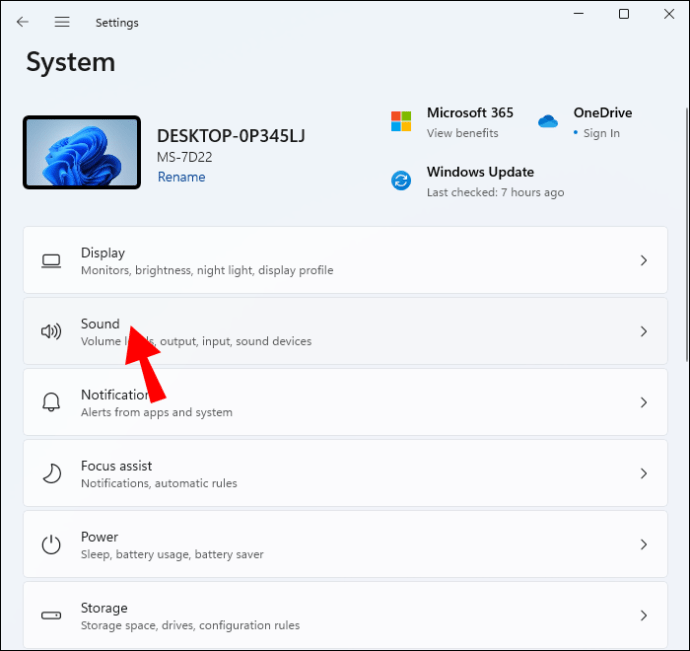 Na seção”Saída”, toque em “Escolha onde reproduzir o som.”
Na seção”Saída”, toque em “Escolha onde reproduzir o som.”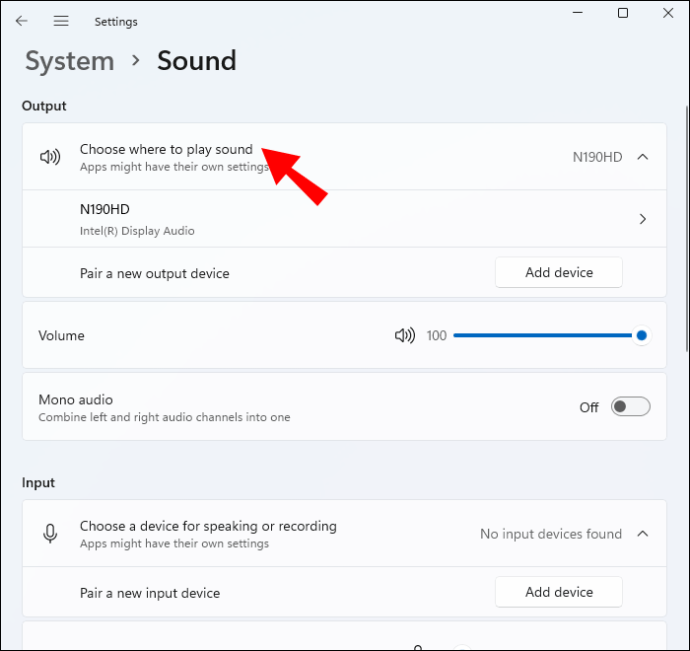 Selecione seu dispositivo de saída preferido.
Selecione seu dispositivo de saída preferido.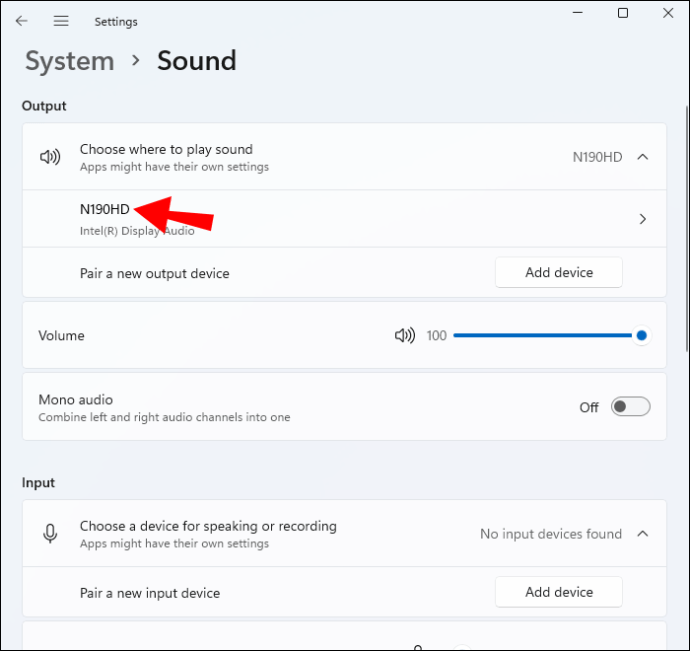
Alterando a saída padrão por aplicativo
O Windows 11 permite que os usuários isolem as alterações de áudio dentro de seu menu padrão. Se você quiser usar uma saída de áudio específica para um aplicativo específico, veja como fazer isso:
Certifique-se de que os dispositivos externos estejam conectados. Vá para “Sistema” no menu de configurações.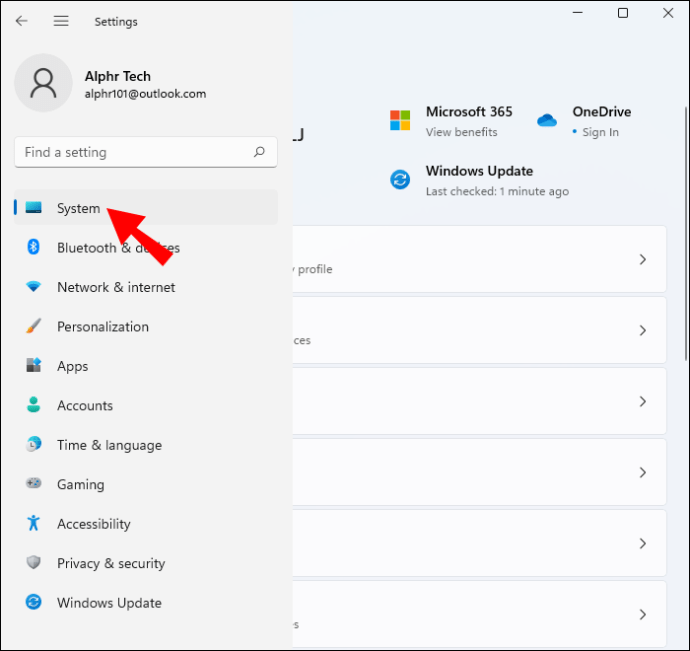 Na barra lateral esquerda, selecione a opção “Som”.
Na barra lateral esquerda, selecione a opção “Som”.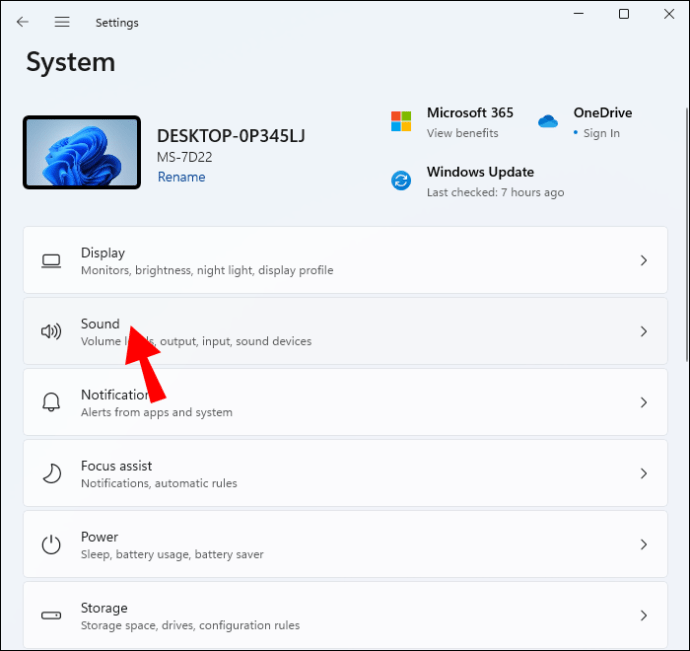 Navegue até a seção”Avançado”e escolha a configuração “Misturador de volume”.
Navegue até a seção”Avançado”e escolha a configuração “Misturador de volume”.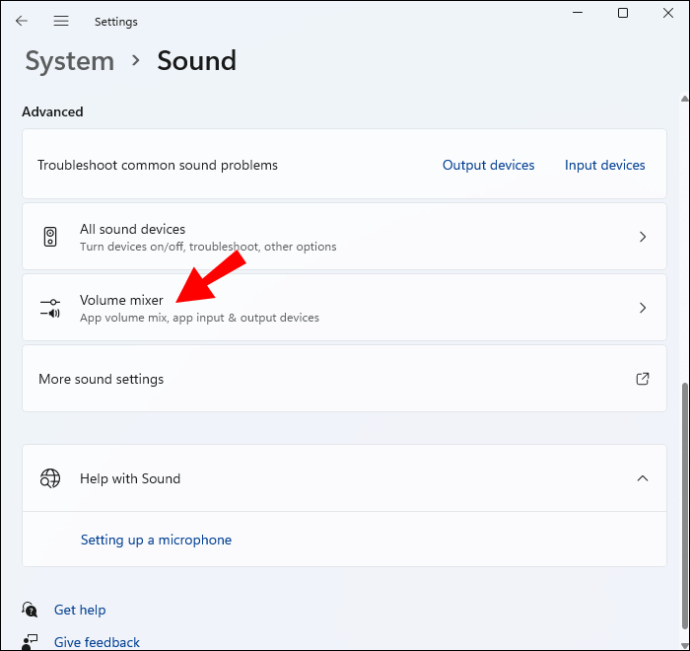 Em”Aplicativos”, escolha o aplicativo para o qual deseja alterar as configurações padrão.
Em”Aplicativos”, escolha o aplicativo para o qual deseja alterar as configurações padrão.
Encontre a saída dispositivo desejado na seção”Dispositivo de saída.”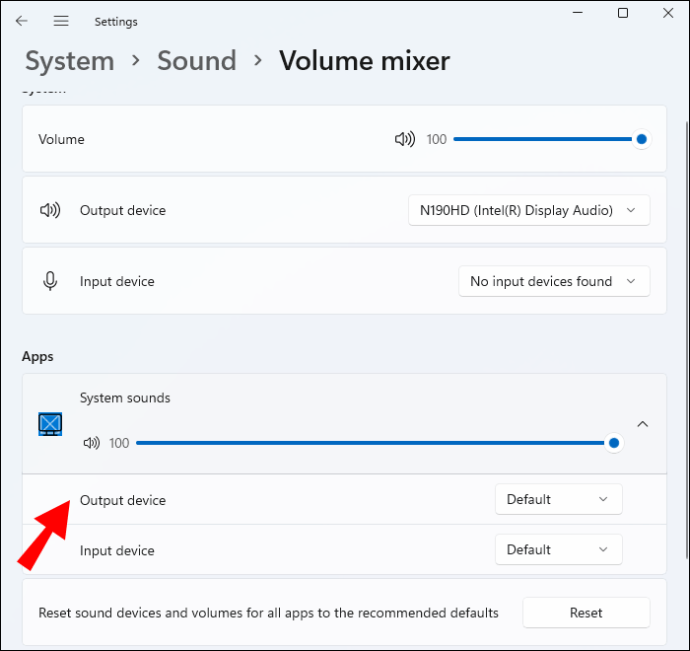
Emparelhando o dispositivo de saída de áudio no Windows 11
Se você deseja emparelhar um novo conjunto de alto-falantes, fones de ouvido ou fone de ouvido com o Windows 11, este é o caminho a seguir:
Abra “Configurações” e vá para o Opção”Sistema”.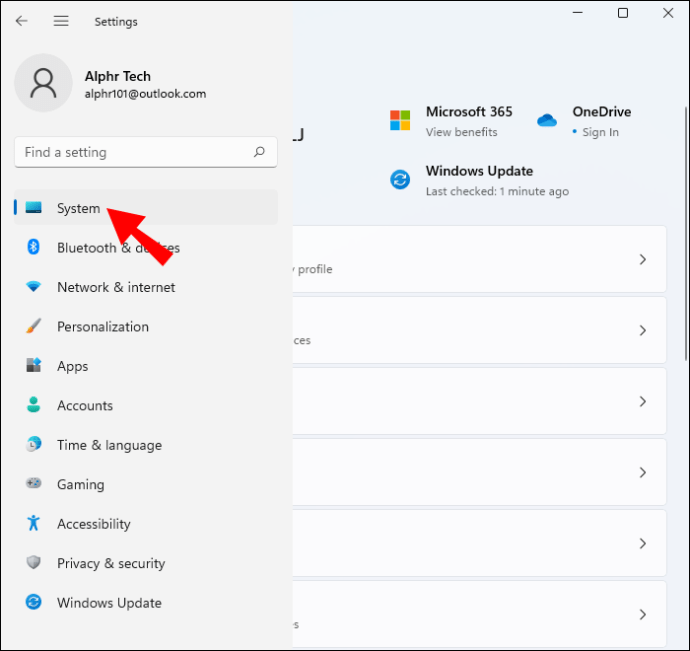 Clique na guia “Som”.
Clique na guia “Som”.
>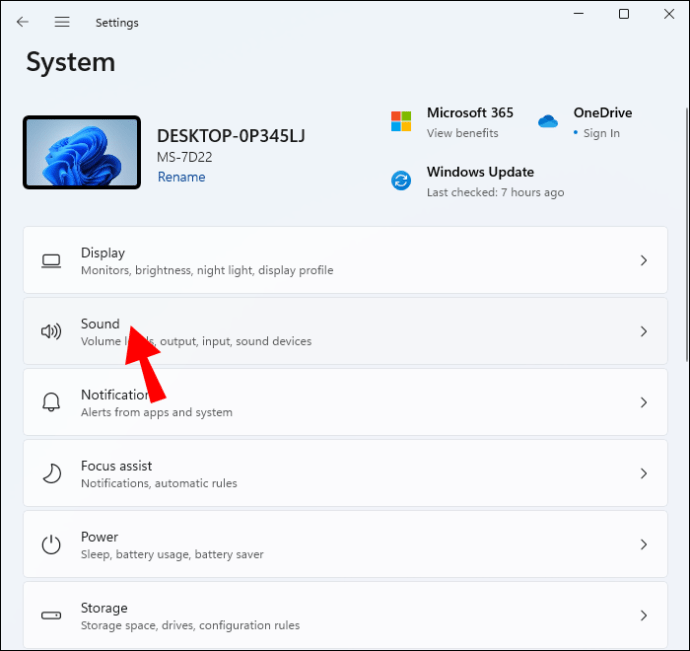 Encontre a opção “Emparelhar uma nova saída t device”e clique em “Adicionar dispositivo.”
Encontre a opção “Emparelhar uma nova saída t device”e clique em “Adicionar dispositivo.”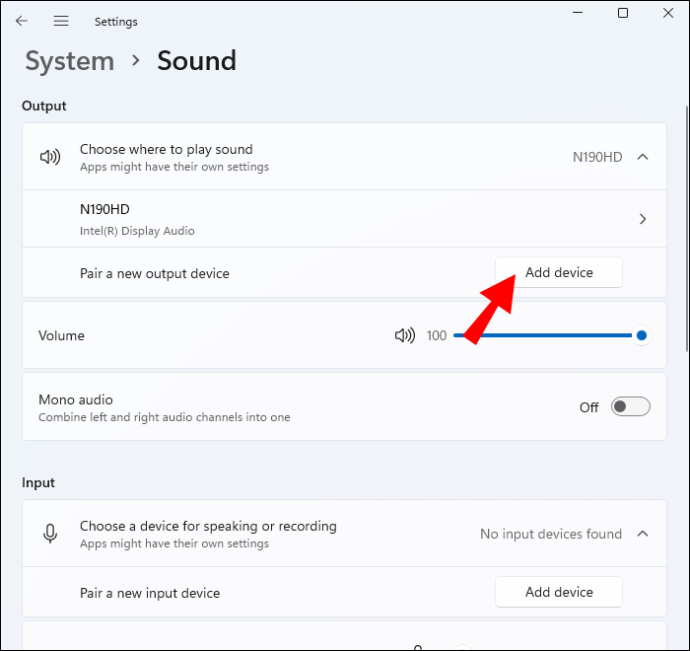 Escolha o “Bluetooth” opção.
Escolha o “Bluetooth” opção.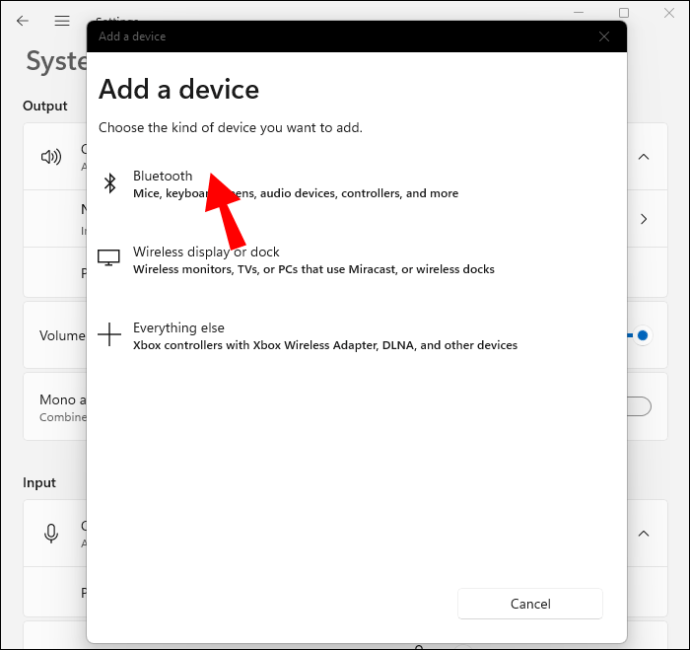 Selecione a guia “Altifalantes sem fio”.
Selecione a guia “Altifalantes sem fio”.
Definindo o padrão Dispositivo de saída de som usando o Xbox Game Bar
O Xbox Game Bar é uma sobreposição de jogo personalizável e integrada que oferece acesso a ferramentas de captura de jogos e controles de áudio. Siga estas etapas para saber como definir o dispositivo de saída de som padrão para a Game Bar:
Inicie o aplicativo “Xbox Game Bar”.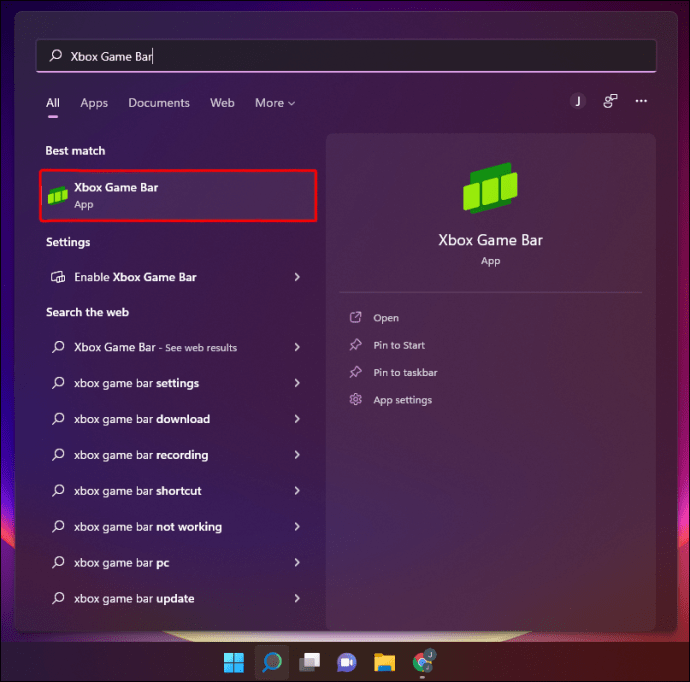 No “ Audio”, abra a guia”Mix”.
No “ Audio”, abra a guia”Mix”.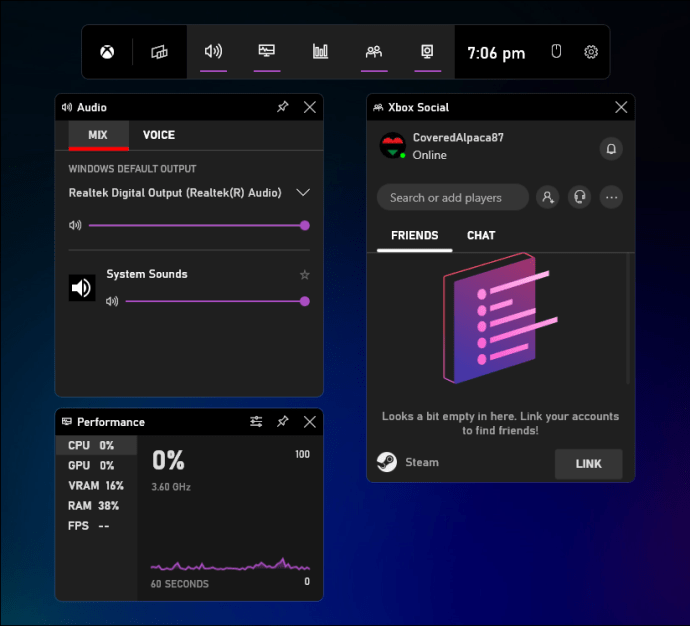 Clique no menu suspenso “Saída padrão do Windows”.
Clique no menu suspenso “Saída padrão do Windows”.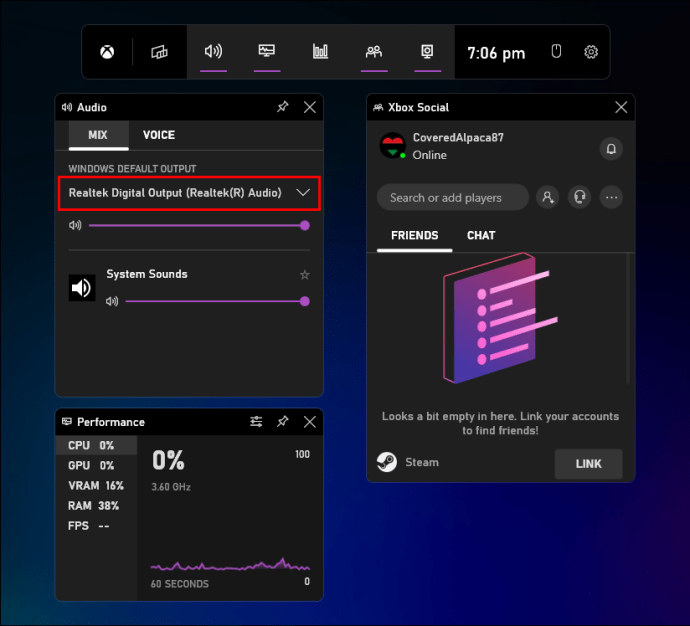 Selecione seus fones de ouvido ou alto-falantes.
Selecione seus fones de ouvido ou alto-falantes.
Lembre-se de que as alterações aplicadas na Xbox Game Bar serão aplicadas em todo o sistema.
Reproduza sons em 2 dispositivos no Windows 10
Existem algumas maneiras de reproduzir sons em dois dispositivos s no Windows 10. Alguns métodos usam as configurações internas do sistema, mas um utiliza um aplicativo de terceiros. Continue lendo para saber mais sobre suas opções.
Ativando o aplicativo Stereo Mix
O aplicativo Stereo Mix está disponível para a maioria dos usuários do Windows 10, mas, infelizmente, geralmente está desabilitado por padrão. Antes de alterar as configurações, verifique se ele está ativado.
Clique com o botão direito do mouse no ícone “Alto-falante” na bandeja do sistema.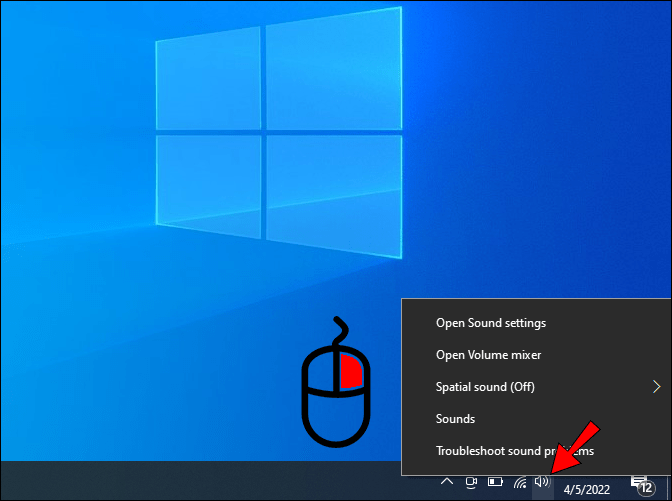 Selecione “Sons.”
Selecione “Sons.”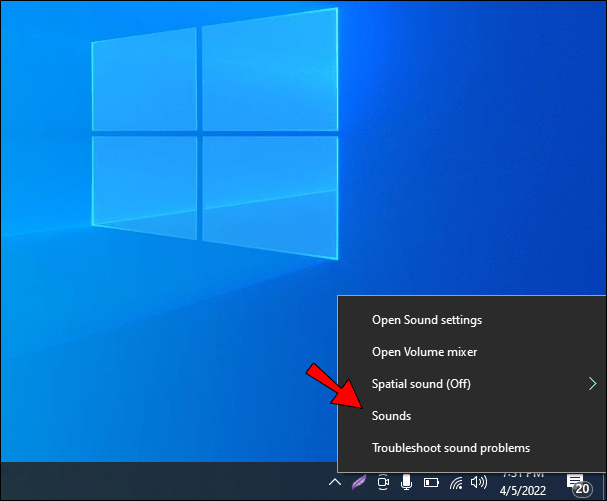 Abra a guia “Gravação”.
Abra a guia “Gravação”.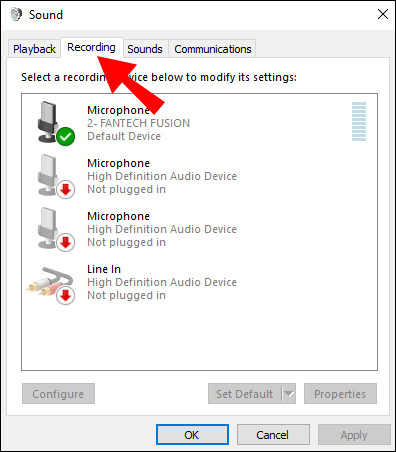 Clique com o botão direito do mouse no espaço em branco vazio da janela.
Clique com o botão direito do mouse no espaço em branco vazio da janela.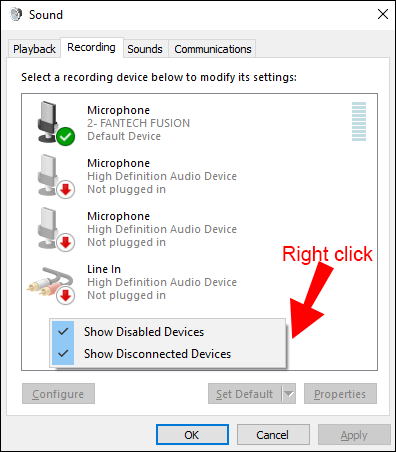 Selecione “Mostrar dispositivos desabilitados.”
Selecione “Mostrar dispositivos desabilitados.”
Agora, você deve ser capaz de ver a opção”Stereo Mix”. Ele aparecerá na seção de dispositivos de gravação. Ative o aplicativo clicando nele com o botão direito do mouse e clicando em”Ativar”.
Usando dois dispositivos com o aplicativo Stereo Mix
Selecione a opção “Stereo Mix” e clique em em “Propriedades” para abrir o menu”Propriedades de mixagem estéreo”.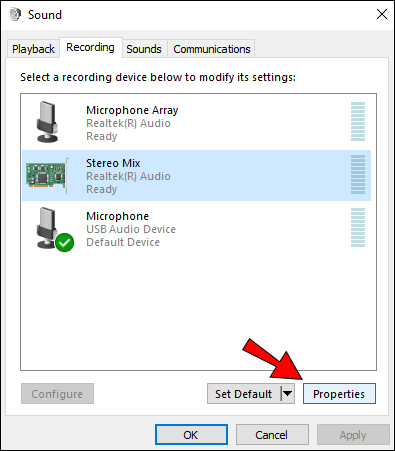 Selecione a guia “Ouvir”.
Selecione a guia “Ouvir”.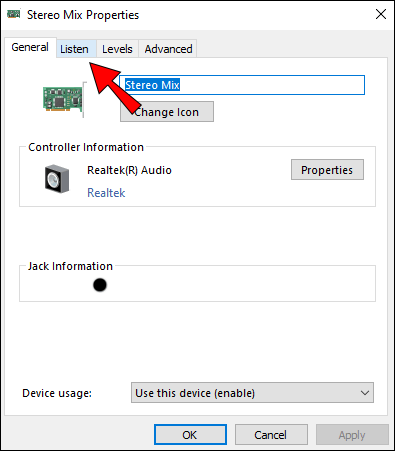 Adicione uma marca de verificação à opção “Ouvir este dispositivo”.
Adicione uma marca de verificação à opção “Ouvir este dispositivo”.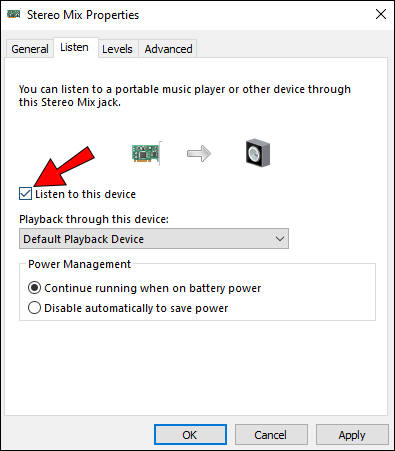 Selecione o segundo dispositivo de reprodução listado no menu suspenso”Reproduzir este dispositivo”.
Selecione o segundo dispositivo de reprodução listado no menu suspenso”Reproduzir este dispositivo”.
Clique no botão “Aplicar” e em “OK” nas janelas”Propriedades da mixagem estéreo”e”Som”.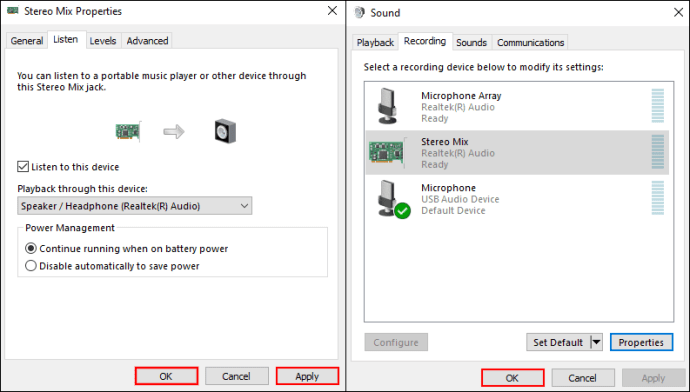 Reinicie o computador.
Reinicie o computador.
O Windows reproduzirá automaticamente o áudio do seu dispositivo de áudio principal e daquele que você selecionou no menu suspenso”Reproduzir neste dispositivo”.
Reproduzindo sons de aplicativos específicos
Se você deseja selecionar a saída de áudio para um software específico, siga estas etapas:
Clique com o botão direito do mouse no ícone “Áudio” na bandeja do sistema.
Selecione a opção “Abrir configurações de som”.
Toque na opção “Volume do aplicativo e configuração do dispositivo”. Clique no menu suspenso “Saída” para selecionar o dispositivo de reprodução conectado.
Alternar dispositivo de saída de áudio usando o SoundSwitch
Se as duas opções anteriores não forem adequadas para você, experimente o aplicativo SoundSwitch. Siga estas etapas para descobrir como:
Baixe o “SoundSwitch“ app e siga as instruções para instalá-lo.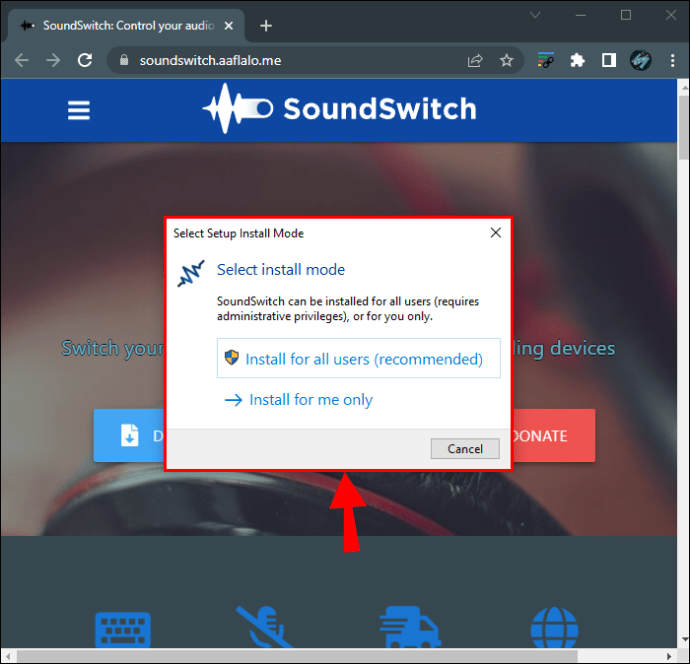 Inicie o aplicativo clicando no ícone “SoundSwitch” em na bandeja do sistema ou pressionando o atalho padrão Ctrl + Alt + F11″.
Inicie o aplicativo clicando no ícone “SoundSwitch” em na bandeja do sistema ou pressionando o atalho padrão Ctrl + Alt + F11″.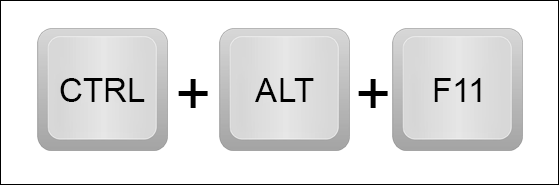 Selecione o Guia”Configurações”.
Selecione o Guia”Configurações”.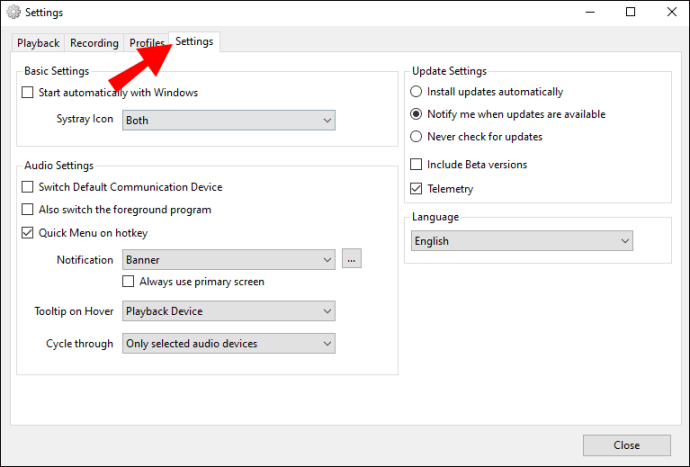 Abra a guia “Reprodução” e escolha o áudio dispositivos que você deseja usar para reprodução. Você também pode escolher os dispositivos da guia Gravação, se desejar.
Abra a guia “Reprodução” e escolha o áudio dispositivos que você deseja usar para reprodução. Você também pode escolher os dispositivos da guia Gravação, se desejar.
Selecione a guia “Configurações” e escolha quais ícones (“Reprodução”, “Gravação”, “Padrão” ou “Ambos”) para exibir na bandeja do sistema.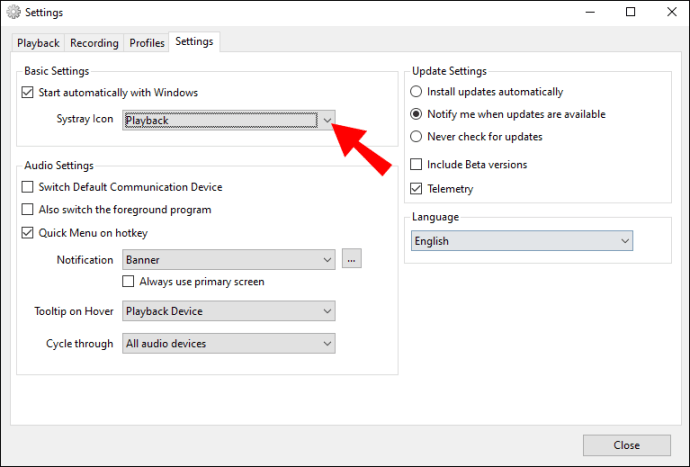 Depois que tudo estiver definido, clique no botão “Fechar” em a seção inferior direita ou o “X” na seção superior direita.
Depois que tudo estiver definido, clique no botão “Fechar” em a seção inferior direita ou o “X” na seção superior direita.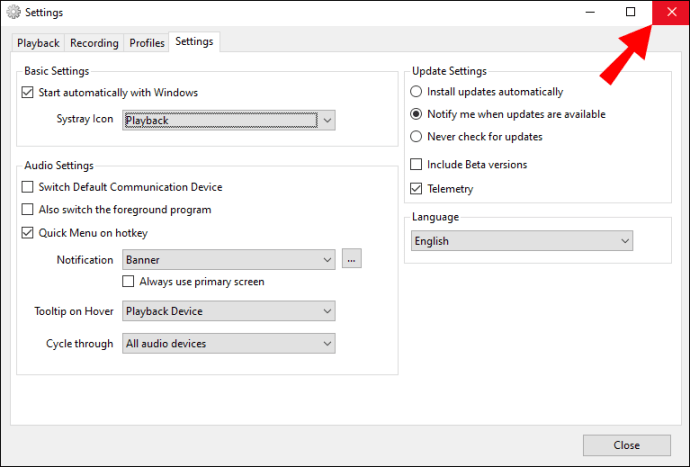
Reproduza sons em 2 dispositivos no Windows 7
O Windows 7 não tem as mesmas configurações do Windows 10 e do Windows 11, portanto, reproduzir sons em dois dispositivos pode ser um desafio. No entanto, você ainda pode usar o aplicativo de gravação”Stereo Mix”para ajustar a saída de áudio.
Clique no ícone “Som” na barra de tarefas e selecione “Dispositivos de reprodução” opção.Selecione o “Demonstrator Audio Device” e defina-o como o dispositivo “Padrão”. Clique na guia “Gravação” e selecione a opção “Stereo Mix”. Certifique-se de que “Mostrar dispositivos desabilitados” e “Mostrar dispositivos desconectados” estejam marcados. Clique no botão “Stereo Mix” mais uma vez e selecione a guia “Propriedades”. Na guia”Ouvir”, marque a opção “Ouvir este dispositivo” > box.Selecione o dispositivo de áudio desejado na seção pop-up.
Usar SoundSwitch no Windows 7
Se o primeiro método não estiver funcionando para você, você pode tentar o aplicativo SoundSwitch. aplicativo de gerenciamento de reprodução de dispositivo de código aberto simples permite que os usuários alternem entre fontes de áudio com uma interface simples ás. Veja como:
Baixe o aplicativo “SoundSwitch“e instale-o. Abra o aplicativo por meio do ícone da bandeja do sistema ou do atalho padrão “Ctrl + Alt + F11”. Selecione os dispositivos de áudio que deseja usar para reprodução.
Você consegue ouvir?
Desviar áudio para dois dispositivos no Windows pode parecer assustador, mas é relativamente simples quando você sabe onde procurar. Na maioria dos casos, você pode usar as configurações internas, seja o menu de áudio padrão ou o aplicativo Stereo Mix. No entanto, se você quiser simplificar o processo, usar um aplicativo de terceiros como o SoundSwitch pode ser melhor.
Você já tentou algum dos métodos deste artigo? Você já tocou som em dois dispositivos no seu computador Windows? Compartilhe suas experiências na seção de comentários abaixo.
Isenção de responsabilidade: Algumas páginas deste site podem incluir um link de afiliado. Isso não afeta nosso editorial de forma alguma.